如何将CD下载到计算机的过程(2025)
您是否有一个装有旧 CD 的盒子,里面有您希望保存到计算机或任何其他设备上的重要文件? 你是否也是一只志在学习的好奇蜜蜂 怎么把光盘下载到电脑,尤其是您拥有的那些音乐文件? 这篇文章是给你的。
在当今时代,您肯定会发现只有少数人仍在使用 CD 来存储文件。 尽管使用这种技术仍然有好处,但许多人考虑了更多的缺点,因为已经引入了多项技术进步,包括数字或音乐流媒体行业。
我们对那些仍然喜欢使用 CD 的人一无所知。 只是最近有很多用户对如何将光盘下载到电脑上的方法感到好奇,希望我们能提供帮助。 从讨论翻录 CD 的优势到检查翻录它们的方法,所有这些都将在这篇文章中介绍。
文章内容 第 1 部分。从 CD 中翻录音乐的好处的原因第 2 部分。将音乐从 CD 下载到计算机的方法第 3 部分。 额外信息:无限制下载 Apple Music 歌曲部分4。 概要
第 1 部分。从 CD 中翻录音乐的好处的原因
随着便携式设备的诞生——智能手机、平板电脑、iOS 小工具,甚至媒体或 MP3 播放器,任何人都可以轻松地流式传输和访问他们的文件。 相反,现在市场上几乎找不到CD机了。 如果将音乐从 CD 翻录到 PC 的理由还不够,那么阅读本节的内容肯定会为您当前的列表添加更多内容!
在我们分享如何将 CD(特别是音乐文件)下载到计算机之前,让我们了解一下为什么翻录 CD 是有益的。
- 一旦您的 CD 受到物理损坏,您拥有的所有音乐文件都将消失。 学习如何将 CD 下载到您的计算机上有利于保留这些音乐文件的数字副本。
- 只有少数设备支持播放 CD。
- 翻录 CD 后,您可以将歌曲传输到便携式音乐播放器或设备。 您将能够随时随地收听它们。
- 可以通过从 CD 翻录来恢复内容。
- 您的收藏夹可能保存在不同的 CD 上。 要将它们全部合并到一个文件夹中,则需要翻录您拥有的所有 CD。
- 如果您希望将 CD 上的歌曲设置为设备的铃声,翻录它会有所帮助。
- 您收集的旧 CD 可能会占用您所在位置的大量存储空间。 翻录它们后,您可以摆脱 CD 以释放一些空间。
- 有时很难找到您喜欢的歌曲存储在哪张 CD 上,尤其是当您有成堆的 CD 时。
除了提到的这 8 项之外,您还可以考虑其他原因。 因此,促使您找到一种将 CD 下载到计算机的方法。 无论您出于何种原因,在下一部分中找出如何将 CD 下载到计算机的过程一定会减轻您的感觉。 那我们继续吧。
第 2 部分。将音乐从 CD 下载到计算机的方法
实际上,在将 CD 下载到计算机的过程中,您可以使用两个免费应用程序——Windows Media Player 和 iTunes 应用程序。 当然,在此过程中如何使用它们的详细指南将在本节中进行完整说明。
通过 Windows Media Player 从 CD 翻录音乐
如果您的计算机上安装了 Windows Media Player,您可以参考以下分步过程。
步骤1。 将 CD 插入计算机的 CD 驱动器。 在 Windows Media Player 应用程序中,单击音频 CD 的名称。
第2步。 默认情况下,Windows Media Player 使用具有低质量音频设置的 MP3 格式翻录您的音乐。 你可能不想要那样。 要配置翻录 CD 的方式,请勾选曲目标题上方的“翻录设置”选项。
步骤#3。 您应该能够设置所需的导出格式。 如果您是发烧友,我们推荐 FLAC(无损),因为它可提供最佳音质。 对于大多数人来说,MP3 将是最佳选择,还因为它与许多设备兼容,包括 汽车音响.

步骤4。 在 Windows Media Player 中,单击或点按“翻录设置”,然后单击“音频质量”和您喜欢的质量。 选项因计算机而异,但范围从 48 Kbps(这将使文件大小最小)到高达 192 Kbps(这是最好的质量,但生成的文件大小最大)。 对于 MP3 音轨,我们建议选择 320 Kbps,因为它提供了该格式可用的最佳音质。

步骤#5。 选择翻录设置 > 更多选项以调整其他设置,例如自动翻录 CD、翻录 CD 后弹出光盘、更改音乐在计算机上的复制位置以及选择要包含在文件名中的详细信息。
步骤#6。 现在您已经根据自己的喜好配置了翻录过程。 单击或点击翻录 CD 按钮。 等到该过程完成。 您应该能够在您的计算机上看到从 CD 中提取的文件。
注意:如果您使用 Windows 7,则 FLAC 选项将无法作为 Windows Media Player 中的翻录格式使用。 此格式可用于 Windows 10 或以后。 这种格式也使用了大量的磁盘空间。 您选择的音频质量越高,您聆听音乐时的音质就越好。 但是,它也会占用更多的存储空间。 因此,您最好选择在音质和存储空间之间取得最佳平衡的音质。
通过 iTunes 应用程序从 CD 中翻录音乐
一如既往,建议您使用最新版本的 iTunes 应用程序。 确定后,您可以查看以下如何通过 iTunes 下载 CD 到计算机的过程。
步骤1。 对于 Windows 版本的 iTunes,选择屏幕顶部的编辑 > 首选项。 对于 Mac 版本,选择 iTunes > 首选项。 选择“常规”选项卡并导航到“插入 CD 时”部分。 选择导入设置。 (在 iTunes 12.7.2 中,“导入设置”按钮仍然存在,但如果您的 Mac 没有连接光驱,则“插入 CD 时”菜单不存在。)
第2步。 在新窗口中,您现在可以选择要转换 CD 曲目的文件类型。 选择 MP3 编码器选项。 选择确定保存您的选择,然后再次选择确定退出首选项菜单。
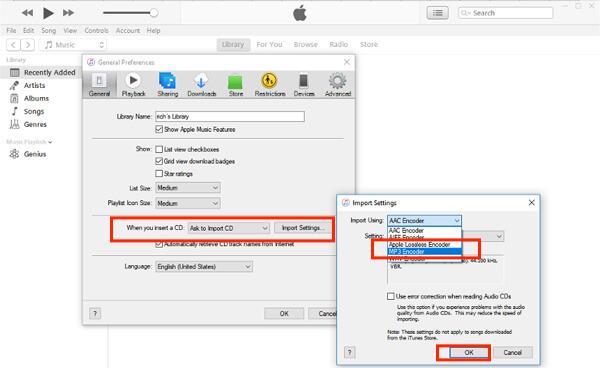
步骤#3。 将 CD 插入 PC 的 CD 驱动器中。 iTunes 应用程序将自动检测到它并出现一个弹出窗口。 如果 iTunes 询问您是否要将光盘导入 iTunes 资料库,请选择是开始翻录过程。

步骤4。 等待 iTunes 导入所有歌曲。 导入所有歌曲后,所有歌曲旁边都有绿色复选标记。
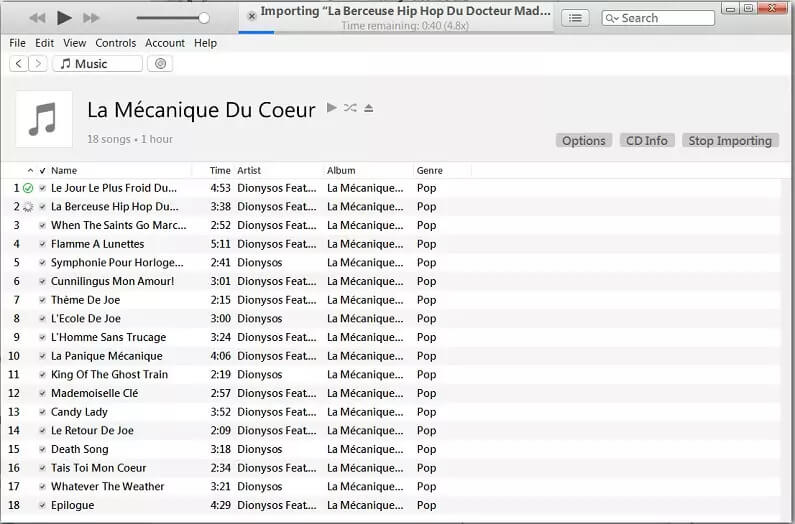
步骤#5。 导入过程完成后,您将能够直接从 iTunes 音乐库中查看和播放您的 CD 曲目。 如果没有,请按最近添加对您的 iTunes 资料库进行排序。 转到查看菜单 > 查看选项 > 最近添加。 选择最近添加的列并滚动到顶部。 新文件应该在那里。
在将 CD 下载到计算机的过程中使用 Windows Media Player 和 iTunes 应用程序确实很棒,因为它们是免费软件并且在您的 PC 上安装它们(如果您还没有它们)非常容易做。 如果您有兴趣了解有关下载 Apple Music 歌曲的额外提示,建议您转到下一部分。
第 3 部分。 额外信息:无限制下载 Apple Music 歌曲
虽然本文的主要目标是重点讨论如何将 CD 下载到计算机,但我们发现,如果我们还可以分享额外的信息,让任何人都可以无限制地下载 Apple Music 歌曲,以便播放这些歌曲,这会更有吸引力任何设备或媒体播放器。
由于 Apple Music 歌曲受到 Apple FairPlay 保护计划的保护,主要议程是首先取消保护并将它们转换为各种媒体播放器和设备支持的格式。 应用程序,例如 TunesFun 苹果音乐转换器 是一个可以帮助你的好工具。
通过 TunesFun Apple Music Converter,您将能够体验各种好处,例如:
- 快速苹果音乐或 删除iTunes DRM 过程中,您可以在任何您希望使用的设备上访问文件。
- 将Apple Music歌曲转换为MP3、AAC 等,可在任何媒体播放器上播放。
- 无损转换 iTunes 有声读物或 Audible 有声读物。
- 16 倍快速转换率。
- 保留歌曲中的所有 ID 标签和元数据信息。
- 与 Windows 和 Mac 计算机配合使用效果惊人。
- 简单的应用程序界面。 欢迎初学者和专业人士使用该应用程序。
它使用起来非常简单,只需点击几下即可完成转换。 这样您就可以离线收听所有 Apple Music 歌曲,而无需再次打开 Apple Music。
- 下载并启动 TunesFun 苹果音乐转换器。 开始添加要转换的 Apple Music 歌曲。

- 选择几乎所有设备都支持的输出格式(最推荐 MP3)并设置所有其他输出参数设置。

- 单击“转换”按钮以处理转换。

- 完成后,通过单击“查看输出文件”访问文件夹中转换后的音乐。

部分4。 概要
要完成如何将CD下载到计算机的过程,可以使用Windows Media Player和iTunes等免费软件来完成! 除了免费之外,使用它们的优势在于它们易于安装和使用。 此外,如果您有兴趣找到一种方法来保存您的 Apple Music 收藏夹,请不要忘记 TunesFun 苹果音乐转换器 是!
发表评论